Page 1
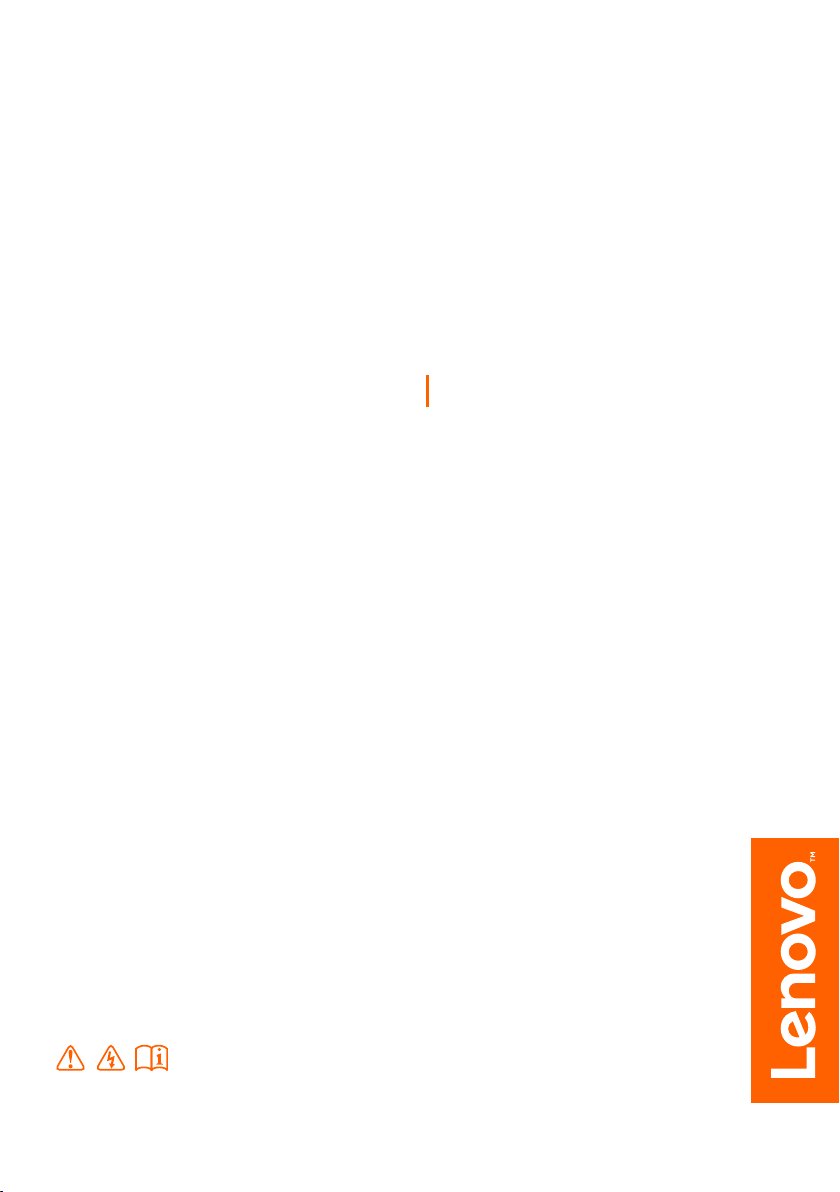
Lenovo
ideapad 310S
ideapad 310S-15ISK ideapad 310S-15IKB
Manual do Utilizador
Leia os avisos de segurança e as sugestões importantes
nos manuais fornecidos antes de utilizar o computador.
Page 2
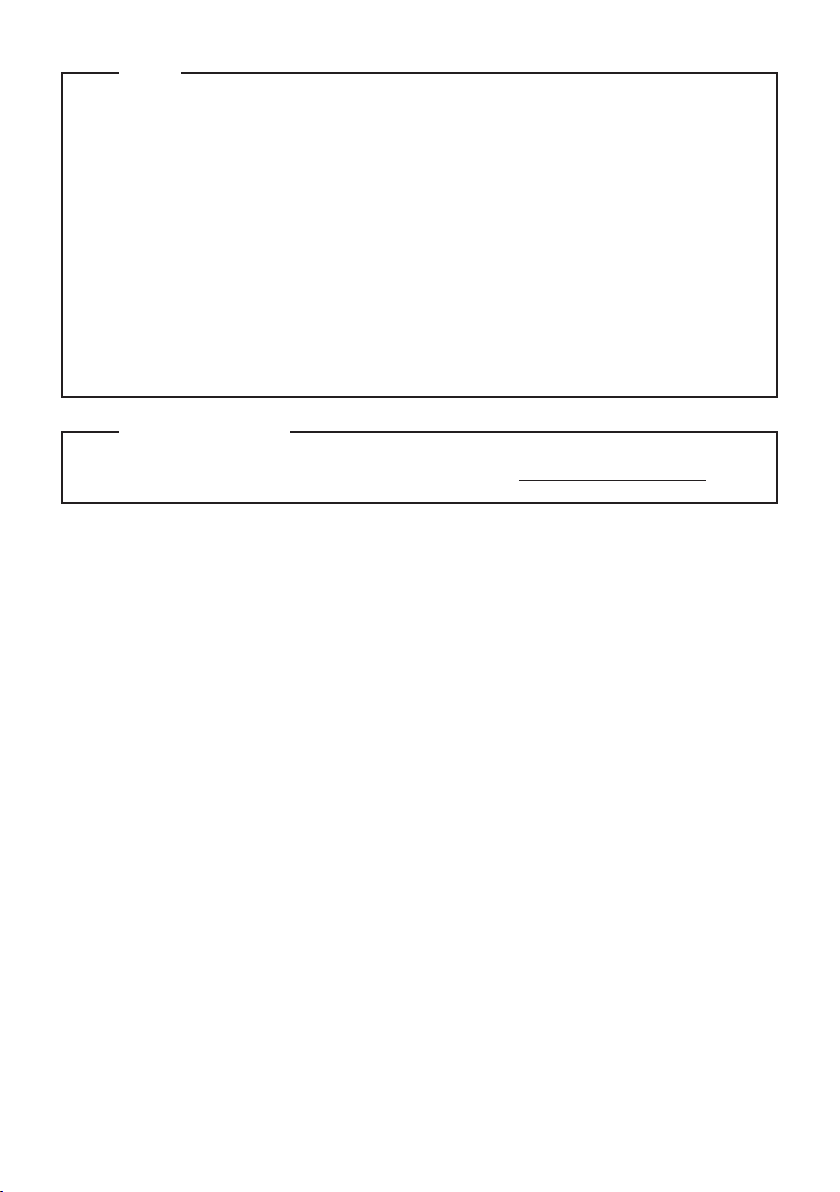
Notas
• Antes de utilizar o produto, leia primeiro o Guia de informações gerais e de segurança da
Lenovo.
• Algumas instruções presentes neste manual podem pressupor que esteja a utilizar o
Windows® 10. Se estiver a utilizar outro sistema operativo Windows, algumas operações
podem ser ligeiramente diferentes. Se estiver a utilizar outros sistemas operativos, algumas
operações poderão não se aplicar.
• As funções descritas neste manual são comuns à maioria dos modelos. Algumas
caraterísticas podem não estar disponíveis no seu computador ou o seu computador pode
incluir caraterísticas que não estão descritas neste manual do utilizador.
• As ilustrações utilizadas neste capítulo referem-se ao Lenovo ideapad 310S-15ISK, excepto
indicação em contrário.
• As ilustrações presentes neste manual poderão diferir do produto real. Neste caso, tenha
como referência o produto real.
Aviso Regulamentar
• Para obter mais detalhes, consulte Guides & Manuals em hp://support.lenovo.com.
Primeira Edição (Julho 2016)
© Copyright Lenovo 2016.
Page 3
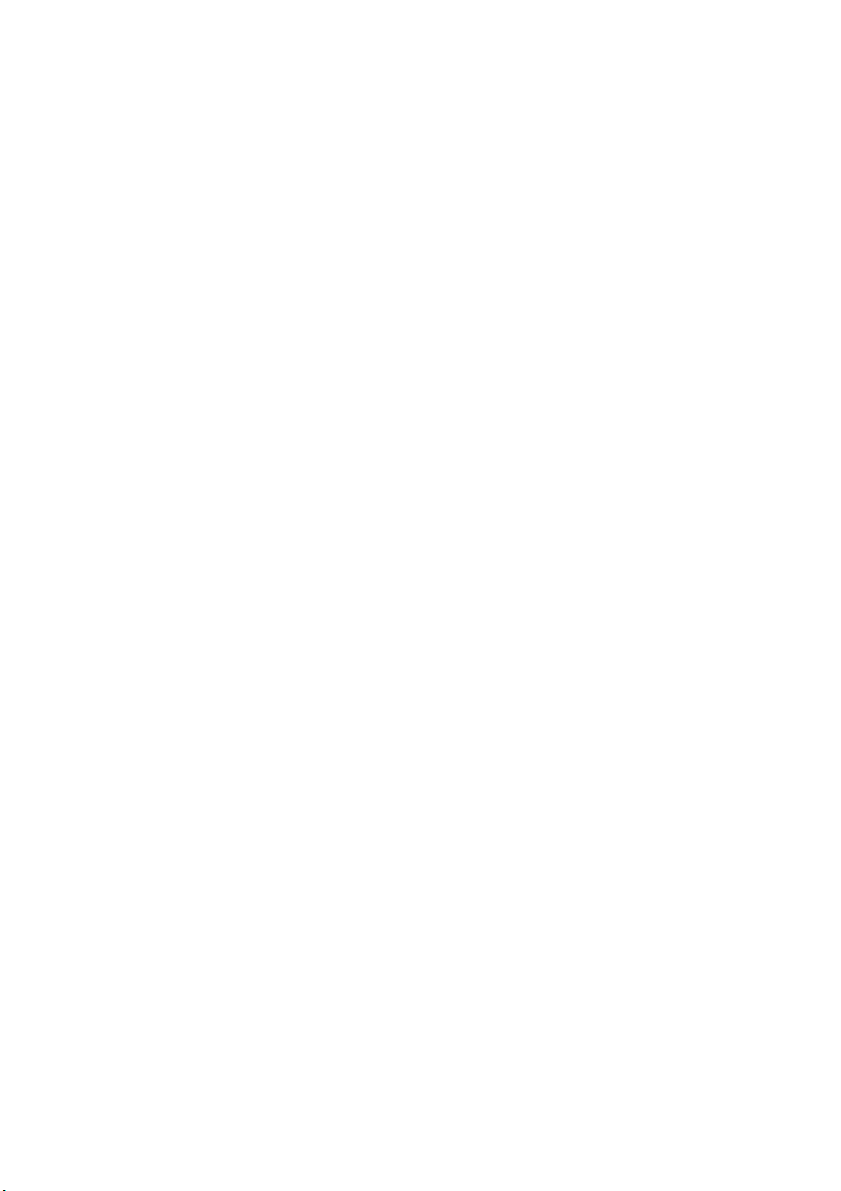
Índice
Capítulo 1. Conhecer o seu computador ........................................................................................ 1
Vista superior
Vista do lado esquerdo
Vista do lado direito
Vista inferior
Capítulo 2. Começar a utilizar o Windows 10............................................................................... 12
Configurar o sistema operativo pela primeira vez
Interface do sistema operativo
Colocar o computador em modo de suspensão ou encerrar
Gestão de tarefas e da área de trabalho
Conetar a uma rede sem fios
Aplicação Começar
Capítulo 3. Lenovo OneKey Recovery System ............................................................................. 18
Capítulo 4. Resolução de problemas ............................................................................................ 20
Perguntas mais frequentes
Resolução de problemas
Marcas comerciais.......................................................................................................................... 26
................................................................................................................................................. 1
................................................................................................................................. 5
..................................................................................................................................... 9
................................................................................................................................................ 11
................................................................................ 12
.................................................................................................................. 12
................................................................ 14
................................................................................................... 16
..................................................................................................................... 17
..................................................................................................................................... 17
......................................................................................................................... 20
............................................................................................................................. 22
i
Page 4
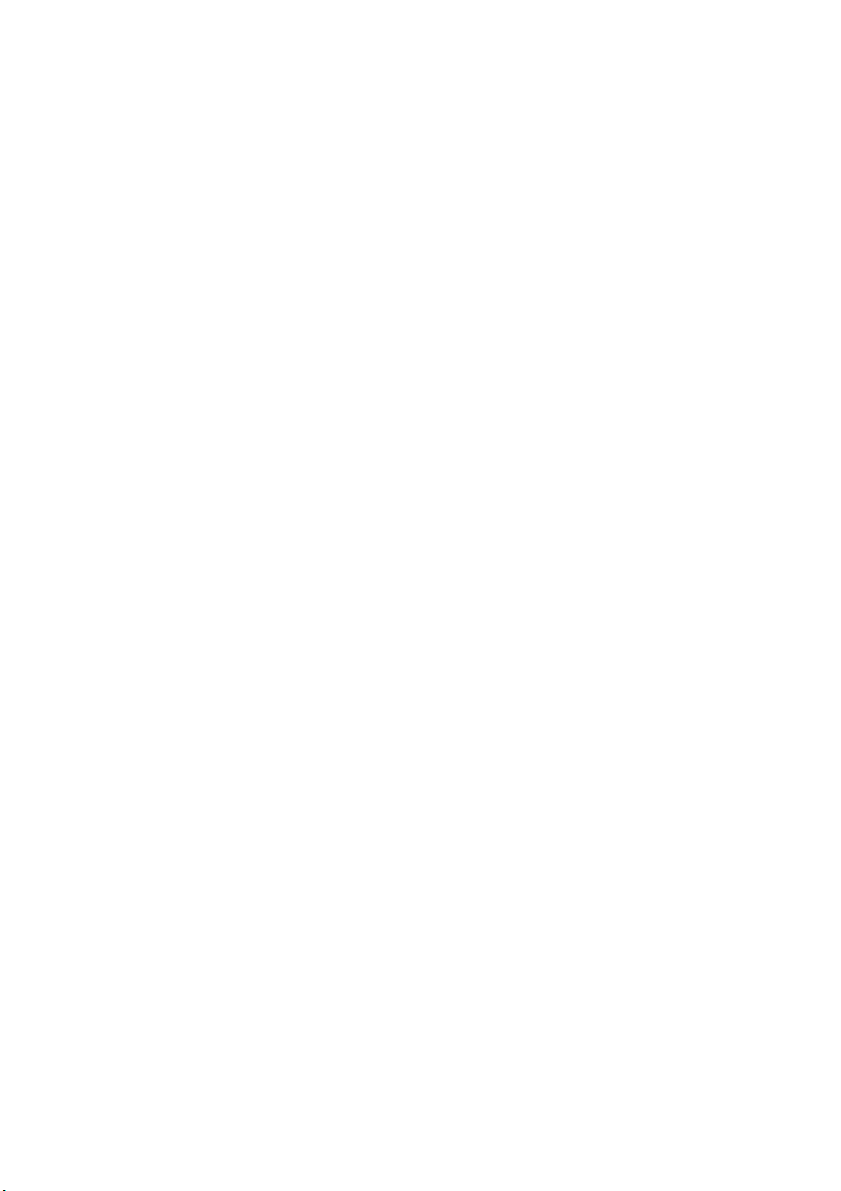
Page 5
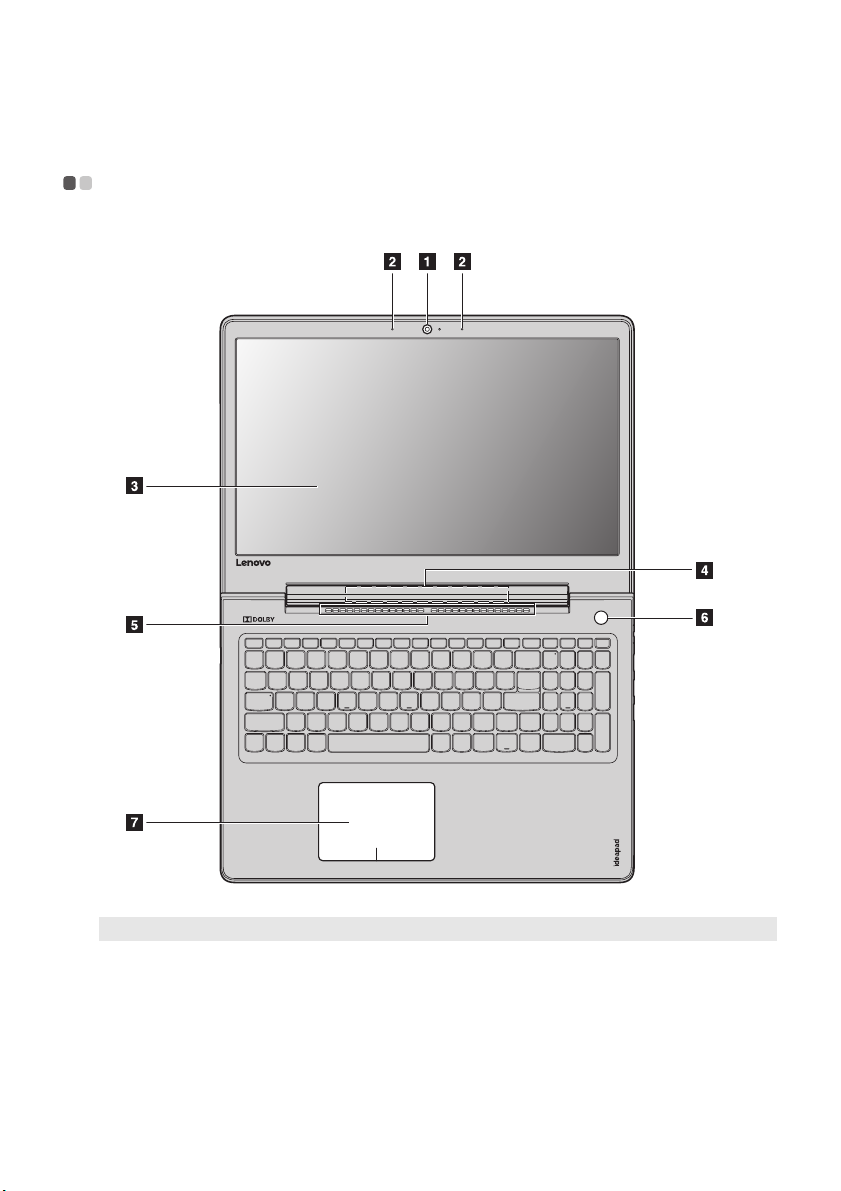
Capítulo 1. Conhecer o seu computador
Vista superior - - - - - - - - - - - - - - - - - - - - - - - - - - - - - - - - - - - - - - - - - - - - - - - - - - - - - - - - - - - - - - - - - - - - - - - - - - - - - - - -
Nota: As áreas a tracejado indicam as partes que não são visíveis do exterior.
Atenção:
• Não abrir o painel do monitor acima de 180 graus. Ao fechar o painel do ecrã, tenha cuidado para não
deixar canetas ou quaisquer outros objetos entre o painel do ecrã e o teclado. Caso contrário, pode
danificar o painel de visualização.
1
Page 6
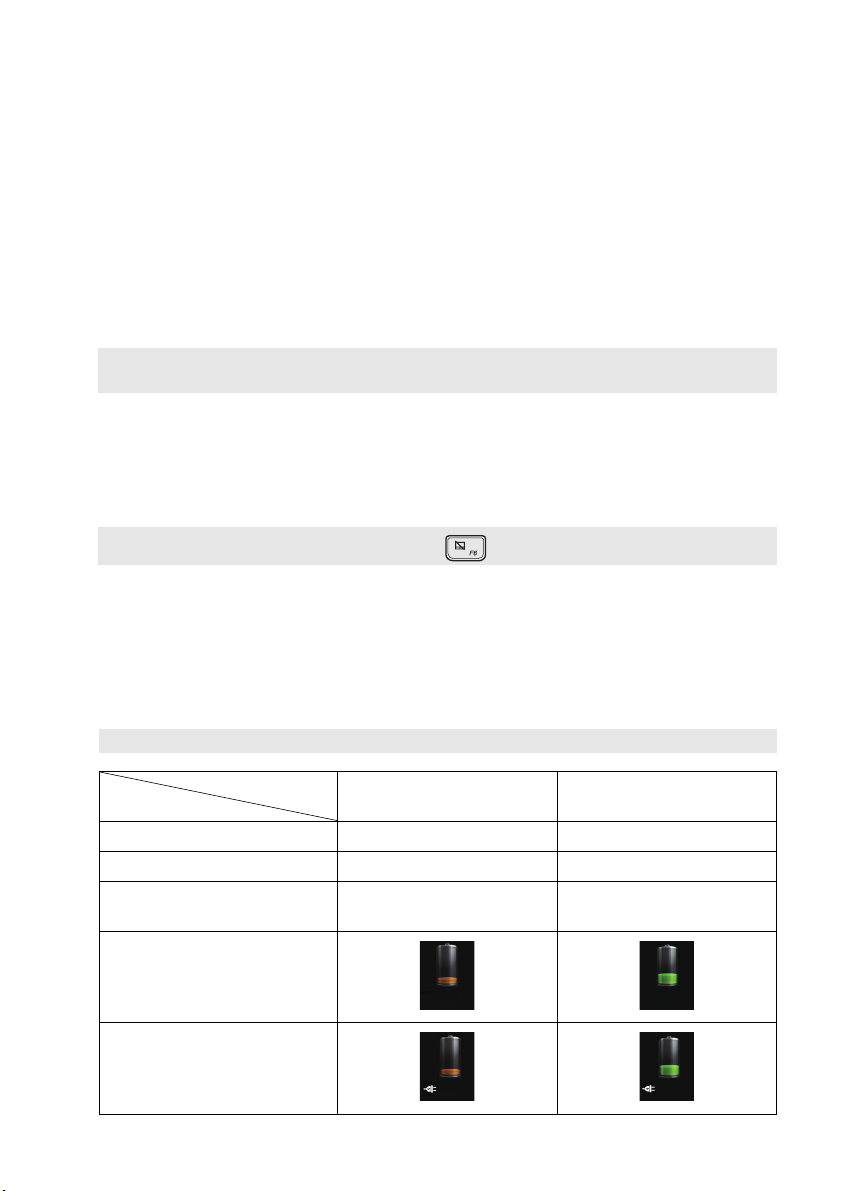
Capítulo 1. Conhecer o seu computador
Câmara integrada
a
Microfone incorporado
b
Visor do computador
c
Antenas LAN sem fios
d
Ranhuras de ventilação
e
Nota: Certifique-se de que as ranhuras de ventilação não estão bloqueadas senão o computador pode
superaquecer.
Botão para ligar/desligar
f
Touchpad
g
Nota: Pode ativar/desativar o touchpad premindo F6 ( ).
Utilize a câmara para comunicação por vídeo ou para tirar fotos.
Capta o som que pode ser utilizado para videoconferência, narração por
voz ou gravação de áudio.
Proporciona um resultado visual brilhante.
Ligam ao adaptador LAN sem fios para enviar e receber sinais rádio sem
fios.
Dissipam o calor interno.
Prima este botão para ligar o computador.
O touchpad funciona como um rato convencional.
Touchpad: Para mover o ponteiro no ecrã, deslize o seu dedo pelo pad
na direção em que deseja que o ponteiro se mova.
Botões do touchpad: As funções do lado esquerdo/direito correspondem
ao botão esquerdo/direito do rato como num rato convencional.
Ícone da capacidade restante da bateria
Quando o computador está desligado com a tampa aberta, se o transformador de CA está
1
ligado ou qualquer tecla é pressionada e libertada (exceto o botão de energia, se disponível
no teclado), o ícone da capacidade restante da bateria aparecerá no ecrã.
2 O ícone é exibido durante 3 segundos e posteriormente desaparece.
3 O ícone da capacidade restante da bateria pode ser desativado na configuração da BIOS.
Nota: Se o computador está em modo de transporte, o ícone da capacidade restante da bateria não aparece.
Ícones
Cor
Percentagem <= 20% Percentagem > 20%
Ícone da Bateria laranja verde
Dígito da Percentagem vermelho verde
Ícone de Carregamento
(se o CA estiver ligado)
branco branco
Ícone Exibido (modo DC)
15%
25%
Ícone Exibido (modo CA)
15%
25%
2
Page 7
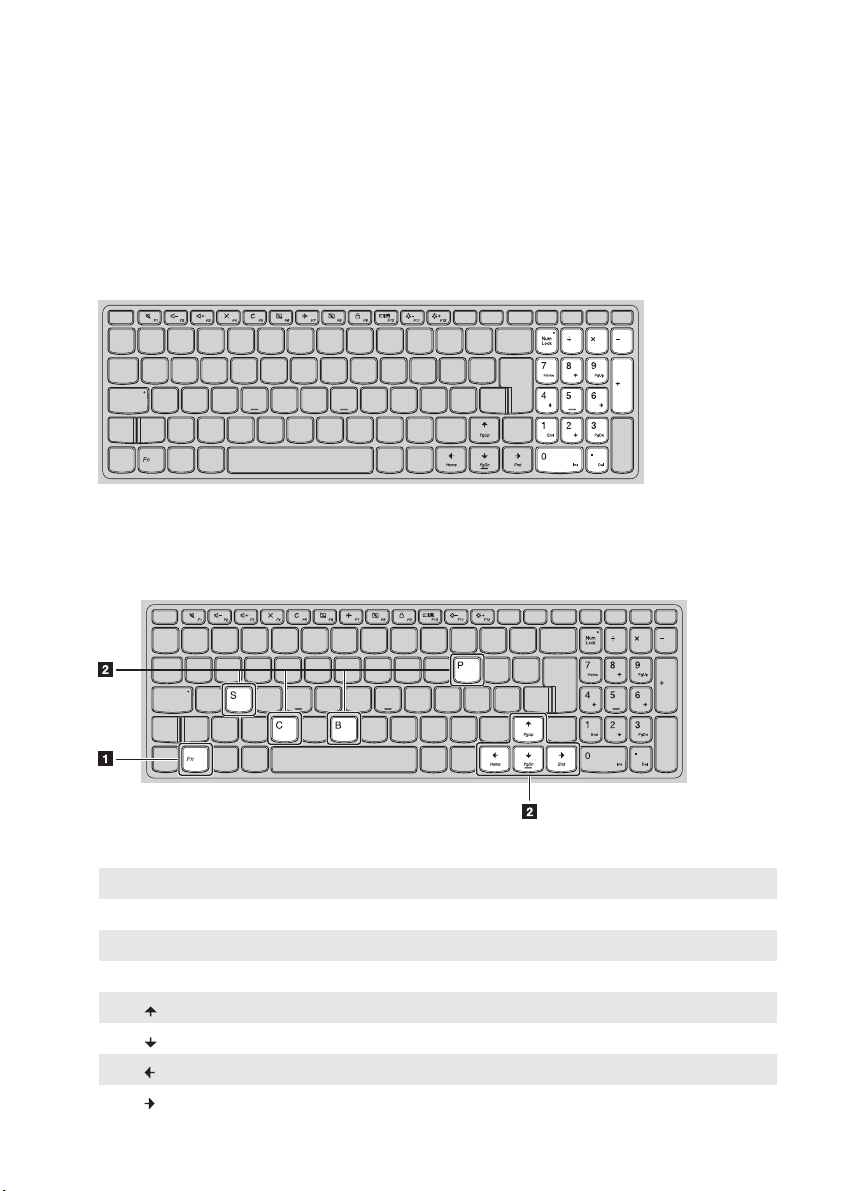
Capítulo 1. Conhecer o seu computador
Utilizar o teclado
Teclado numérico
O teclado possui um teclado numérico separado. Para ativar ou desativar o teclado numérico,
prima a tecla Num Lock.
Combinações da tecla de função
Através do uso das teclas de função, pode alterar os recursos operacionais instantaneamente.
Para utilizar esta função, prima sem soltar Fn ; depois prima uma das teclas de função .
a b
A seguir descreva as caraterísticas de cada tecla de função.
Fn + B: Ativa a função de interrupção.
Fn + P: Ativa a função de pausa.
Fn + C: Ativa/desativa o bloqueio de rolagem.
Fn + S: Ativa a solicitação do sistema.
Fn + : Ativa a função da tecla Pgup.
Fn + : Ativa a função da tecla Pgdn.
Fn + : Ativa a função da tecla home.
Fn + : Ativa a função da tecla end.
3
Page 8
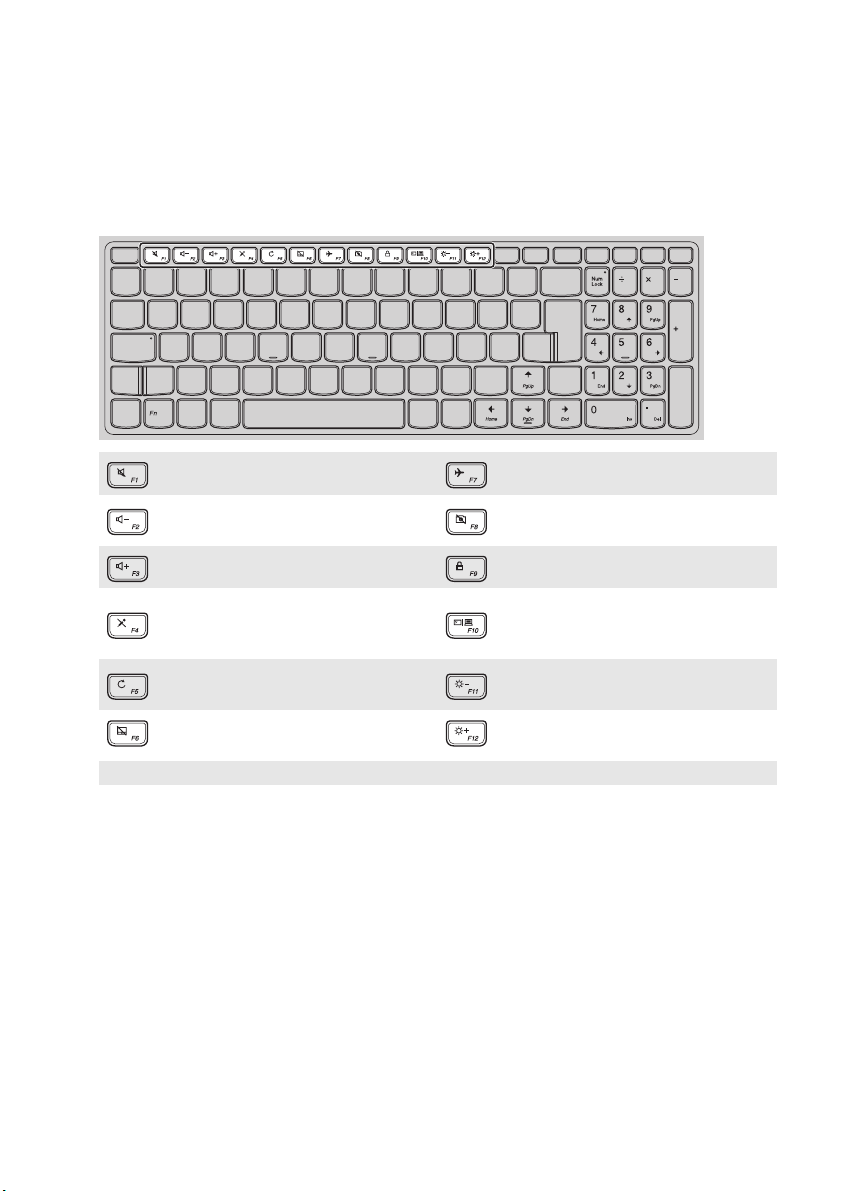
Capítulo 1. Conhecer o seu computador
Teclas de Atalho
Pode aceder a certas definições do sistema premindo as teclas de função apropriadas.
: Silencia/repõe o som. : Ativa/desativa modo de Avião.
: Diminui o nível de volume. :
: Aumenta o nível de volume. : Bloqueia o ecrã.
: Ativa/desativa o microfone. :
Atualiza o ambiente de trabalho
:
ou a actual janela ativa.
: Ativa/desativa o touchpad. : Aumenta o brilho do ecrã.
Nota: Pode usar a Lenovo Setting para ativar/desativar a função da tecla de atalho.
Ativa/desativa a câmara
integrada.
Alterna o display entre o
computador e um dispositivo de
display externo.
: Diminui o brilho do ecrã.
4
Page 9
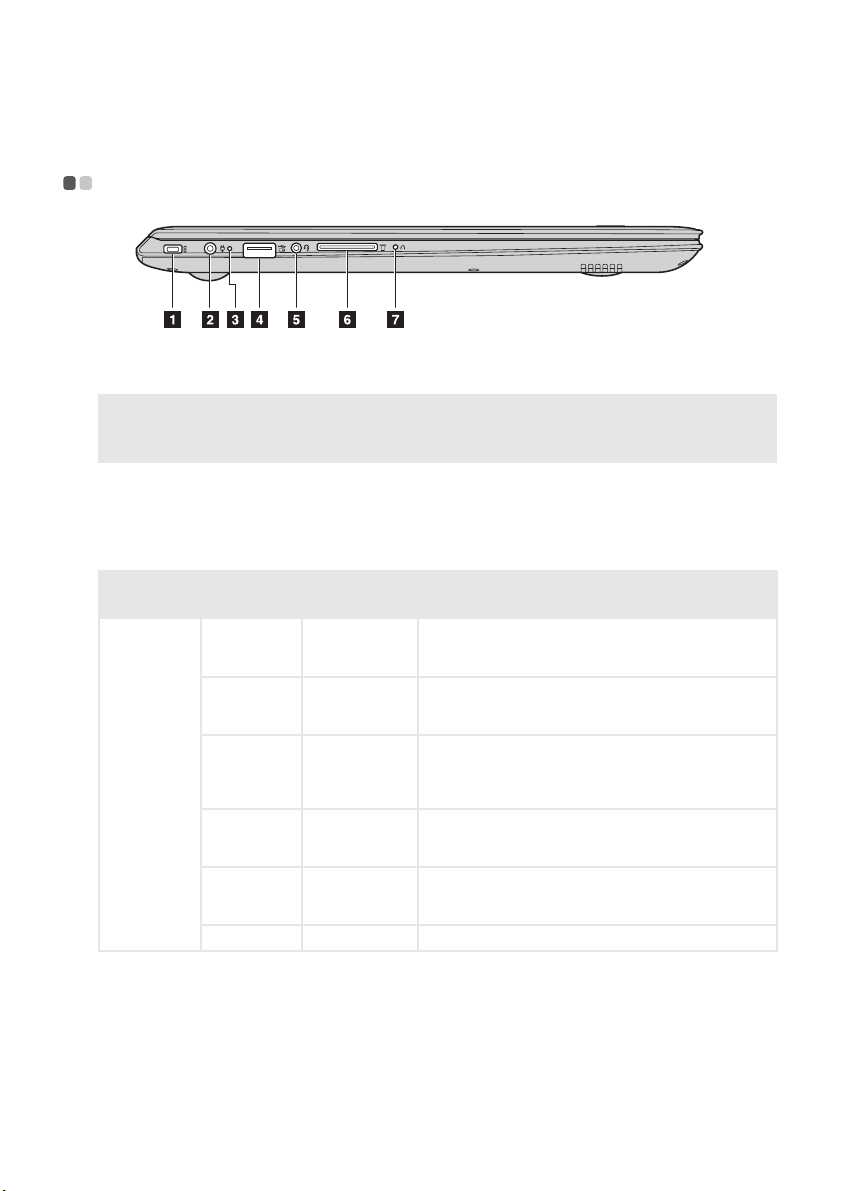
Capítulo 1. Conhecer o seu computador
Vista do lado esquerdo - - - - - - - - - - - - - - - - - - - - - - - - - - - - - - - - - - - - - - - - - - - - - - - - - - - - - - - - - - - - - - - -
Minientalhe de segurança
a
Para anexar uma trava Kensington MiniSaver™ Mobile (ou compatível).
Kensington
Nota: A trava não é fornecida. Ao comprar uma trava, escolhe uma que utilize o mecanismo de travação
Cleat™ e verifica sua compatibilidade com o entalhe antes de comprá-la. Uma trava que utilize
mecanismo de travação T-Bar™ não é compatível com o minientalhe de segurança Kensington.
Ficha do transformador
b
Liga o transformador de CA.
de CA
Indicador do estado da
c
bateria
Indicador
Indicador do
estado da
bateria
Estado do
indicador
Ligado
(branco
contínuo)
Ligado
(âmbar
contínuo)
A piscar
lentamente
(branco)
A piscar
lentamente
(âmbar)
A piscar
rapidamente
(âmbar)
A descarregar
Estado da
carga
A carregar A carga da bateria é superior a 80%.
A descarregar A carga da bateria está entre 5% e 20%.
A carga da bateria está entre 20% e 80%. Quando a
A carregar
A carregar
A descarregar A carga da bateria é inferior a 5%.
A descarregar A carga da bateria é superior a 20%.
carga da bateria atinge os 80%, a luz deixa de piscar. No
entanto, a bateria continua a carregar até estar
totalmente carregada.
A carga da bateria é inferior a 20%. Quando a carga da
bateria atinge os 20%, a cor que pisca muda para
branco.
Significado
5
Page 10
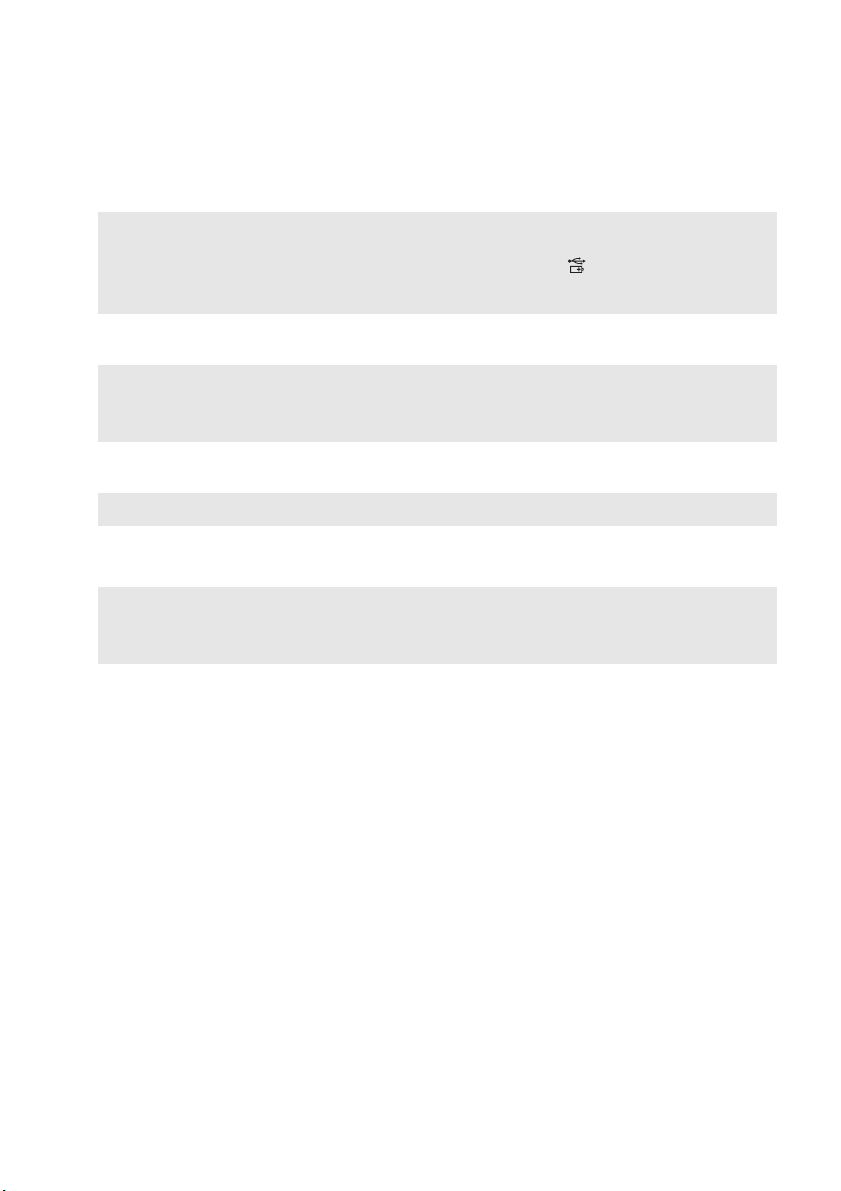
Capítulo 1. Conhecer o seu computador
Porta USB 2.0
d
Notas:
• Quando o computador estiver ligado, a porta USB suporta a função de carga.
• Quando a bateria tiver mais de 20% de carga, a porta USB com o ícone pode carregar dispositivos
USB externos na altura que o computador estiver desligado.
• Para mais detalhes, consulte “Ligar dispositivos USB” na página 7.
Ficha áudio de
e
Para ligar dispositivos USB.
Liga a auscultadores.
combinação
Notas:
• A ficha de áudio de combinação não suporta microfones convencionais.
• A função gravação pode não ser suportada se estiverem ligados auscultadores de outros fabricantes,
devido a diferentes normas do sector.
Ranhura para cartão de
f
Aceita cartões de memória (não fornecidos).
memória
Nota: Para mais detalhes, consulte “Utilizar os cartões de memória (não fornecidos)” na página 8.
Botão Novo
g
Notas:
• Pode utilizar a sugestão de um clipe de papel alongado (ou um objecto similar, com uma ponta afiada)
para premir suavemente o botão do Novo.
• Para mais detalhes, consulte “Lenovo OneKey Recovery System” na página 18.
Quando o computador estiver desligado, prima este botão para iniciar o
Lenovo OneKey Recovery System ou o utilitário de configuração do
BIOS ou para entrar no menu de arranque.
6
Page 11

Capítulo 1. Conhecer o seu computador
Ligar dispositivos USB
Pode ligar um dispositivo USB ao seu computador, introduzindo a respetiva ficha USB (Tipo A)
na porta USB do computador.
A primeira vez que ligar um dispositivo USB numa porta USB do seu computador, o Windows
instala automaticamente um driver para esse dispositivo. Após o driver estar instalado, pode
ligar e desligar o dispositivo sem executar outros passos adicionais.
Nota: Em geral, o Windows deteta um novo dispositivo após este ser ligado e depois instala
automaticamente o driver. No entanto, alguns dispositivos podem requerer que instale o driver antes
da ligação. Verifique a documentação fornecida pelos fabricantes dos dispositivos antes de ligar o
dispositivo.
Antes de desligar o dispositivo de armazenagem USB, certifique-se que o seu computador
terminou de transferir os dados para esse dispositivo. Clique no ícone Remover Hardware com
Segurança e Ejetar Suporte de Dados na área de notificação do Windows para remover o
dispositivo antes de desligar.
Nota: Se o seu dispositivo USB utilizar um cabo de alimentação, ligue o dispositivo à corrente antes de o
ligar. Caso contrário, o dispositivo pode não ser reconhecido.
7
Page 12

Capítulo 1. Conhecer o seu computador
Utilizar os cartões de memória (não fornecidos)
O seu computador suporta os seguintes tipos de cartões de memória:
• Cartão Secure Digital (SD)
• Cartão Secure Digital High Capacity (SDHC)
• Cartão Secure Digital eXtended Capacity (SDXC)
• MultiMediaCard (MMC)
Notas:
• Insira apenas um cartão de cada vez na ranhura.
• Este leitor de cartão não suporta dispositivos SDIO (por ex. SDIO Bluetooth, etc).
Inserir um cartão de memória
Insira o cartão de memória até este tocar na parte inferior da ranhura.
Retirar um cartão de memória
Puxe suavemente o cartão de memória da ranhura do cartão de memória.
Nota: Antes de retirar o cartão de memória, desative-o utilizando o remover hardware com segurança do
Windows e ejete utilitários de suporte de dados para evitar corrupção.
8
Page 13

Capítulo 1. Conhecer o seu computador
Vista do lado direito - - - - - - - - - - - - - - - - - - - - - - - - - - - - - - - - - - - - - - - - - - - - - - - - - - - - - - - - - - - - - - - - - - - - -
Indicador do estado da
a
energia
Símbolo
Portas USB
b
Nota: Para mais detalhes, consulte “Ligar dispositivos USB” na página 7.
Porta HDMI
c
Porta RJ-45
d
Nota: Para mais detalhes, consulte “Ligar cabos de rede” na página 10.
Estado do
indicador
Ligado
(branco contínuo)
A piscar O computador está no modo de suspensão.
A descarregar O computador está desligado.
O computador está ligado.
Permite ligar a dispositivos USB.
Para ligar dispositivos com entrada HDMI, tais como um televisor ou
um monitor externo.
Para ligar o computador a uma rede Ethernet.
Significado
9
Page 14

Capítulo 1. Conhecer o seu computador
Ligar cabos de rede
Para introduzir um cabo de rede, faça o seguinte:
1
Segure no conector de cabo de rede e prima a tampa da porta RJ-45 para baixo com cuidado .
2 Introduza o conector na porta RJ-45 .
Configuração de software
Consulte o seu Fornecedor de Serviços de Internet (ISP) para obter mais detalhes acerca da
configuração do seu computador.
b
a
10
Page 15

Capítulo 1. Conhecer o seu computador
Vista inferior - - - - - - - - - - - - - - - - - - - - - - - - - - - - - - - - - - - - - - - - - - - - - - - - - - - - - - - - - - - - - - - - - - - - - - - - - - - - - - - - - -
a
b
Louvers
Colunas
Permitem a entrada de ar para o arrefecimento do computador.
Fornecem saída de áudio.
11
Page 16

Capítulo 2. Começar a utilizar o Windows 10
Nota: Existe uma versão atualizada do Windows® 10. Se está a usar a versão atualizada, algumas operações
podem ser diferentes. Neste caso, tenha como referência o produto real.
Configurar o sistema operativo pela primeira vez - - - - - - - - - - - - - - -
Pode necessitar de configurar o sistema operativo quando for utilizado pela primeira vez.
O processo de configuração pode incluir os procedimentos em baixo:
• Aceitar o contrato de licença do utilizador final
• Configurar a ligação à Internet
• Registar o sistema operativo
• Criar uma conta de utilizador
Interface do sistema operativo - - - - - - - - - - - - - - - - - - - - - - - - - - - - - - - - - - - - - - - - - - - - - - - - -
O Windows 10 é fornecido com um poderoso e útil menu iniciar.
Para abrir o menu iniciar, realize uma das seguintes operações:
• Prima a tecla do Windows no teclado.
• Selecionar Inicar no canto inferior esquerdo da área de trabalho.
Aplicação Começar
a
Botão Definições
b
Botão para ligar/desligar
c
Botão de Todas as aplicações
d
12
Menu Iniciar
e
Caixa de Pesquisa
f
Botão de Vista de tarefas
g
Page 17

Capítulo 2. Começar a utilizar o Windows 10
Definições
Definições permite executar tarefas básicas. Também pode procurar mais definições na caixa de
pesquisa de definições que encontra no canto superior direito.
Para abrir as definições, faça o seguinte:
• Abra o menu iniciar e selecione Definições .
Personalizar o menu iniciar
Pode personalizar o menu iniciar com as suas aplicações preferidas.
Para personalizar o menu iniciar, faça o seguinte:
1 Abra o menu iniciar e selecione All apps (Todas as aplicações) para exibir a lista
de aplicações.
2 Clique no botão direito do rato sobre a aplicação que deseja adicionar ao menu iniciar e em
seguida selecione Pin to Start (Pin para Iniciar).
Nota: Também pode arrastar aplicações das colunas de Most used (Mais usados) ou All apps (Todas as
aplicações) para adicioná-las ao menu iniciar.
13
Page 18

Capítulo 2. Começar a utilizar o Windows 10
Colocar o computador em modo de suspensão ou encerrar - - - - - - - - - - - - - - - - - - - - - - - - - - - - - - - - - - - - - - - - - - - - - - - - - - - - - - - - - - - - - - - - - - - - - - - - - - - - - - - - - - - - -
Quando terminar a utilização do seu computador, pode colocá-lo em modo de suspensão
ou encerrá-lo.
Colocar o computador em modo de suspensão
Se apenas deixar de utilizar o computador durante breves instantes, coloque-o em modo
de suspensão.
Quando o computador se encontra em modo de suspensão, pode reativá-lo rapidamente para
retomar a sua utilização, não necessitando efetuar o processo de inicialização.
Para colocar o computador em modo de suspensão, realize uma das seguintes operações:
• Feche o painel do ecrã.
• Prima o botão ligar/desligar.
• Abra o menu iniciar e selecione Energia Suspender.
Nota: Aguarde até o indicador luminoso de alimentação ficar intermitente (a indicar que o computador se
encontra no modo de suspensão) antes de mover o computador. Mover o computador enquanto o
disco rígido se encontra em rotação poderá danificar o disco, provocando a perda de dados.
Para reativar o computador, realize uma das seguintes operações:
• Prima qualquer tecla do teclado.
• Prima o botão ligar/desligar.
14
Page 19

Capítulo 2. Começar a utilizar o Windows 10
Encerrar o computador
Se não pretender utilizar o computador durante um longo período, encerre-o.
Para desligar o computador, realize uma das seguintes operações:
• Abra o menu iniciar e selecione Energia Encerrar.
• Clique com o botão do lado direito do rato no botão Iniciar no canto inferior esquerdo e
selecione Encerrar ou terminar sessão Encerrar.
15
Page 20

Capítulo 2. Começar a utilizar o Windows 10
Gestão de tarefas e da área de trabalho - - - - - - - - - - - - - - - - - - - - - - - - - - - - - - - -
Vista de tarefas
Para abrir a vista de tarefas, realize uma das seguintes operações:
• Selecione o botão de Vista de tarefas na barra de tarefas.
• Prima a tecla do Windows + Tab.
Gestão da área de trabalho virtual
O Windows 10 suporta a capacidade de criar, gerir e alternar entre áreas de trabalho virtuais.
Para criar uma nova área de trabalho virtual, realize uma das seguintes operações:
• Abra a vista de tarefas e em seguida selecione New desktop (Nova área de trabalho).
• Prima a tecla do Windows + Ctrl + D.
Para alternar entre diferentes áreas de trabalho, realize uma das seguintes operações:
• Abra a vista de tarefas e selecione a área de trabalho que quer ativa.
• Prima a tecla do Windows + Ctrl + / para percorrer as áreas de trabalho que criou.
16
Page 21

Capítulo 2. Começar a utilizar o Windows 10
Conetar a uma rede sem fios - - - - - - - - - - - - - - - - - - - - - - - - - - - - - - - - - - - - - - - - - - - - - - - - - - - - -
Ativar uma conexão sem fios
Para ativar funções sem fios, faça o seguinte:
1 Prima F7 ( ) para desativar o modo avião.
2 Clique no canto inferior direito da barra de tarefas para abrir a página de configuração
de rede.
Conetar a uma rede sem fios
Depois de ativar a ligação sem fios, o computador irá pesquisar automaticamente redes sem fios
disponíveis e apresentá-las na lista de redes sem fios. Para conetar a uma rede sem fios, clique no
nome da rede na lista e, em seguida, clique em Conetar.
Nota: Algumas redes necessitam de uma chave de segurança de rede ou palavra-passe para conexão.
Para ligar-se a uma dessas redes, solicite ao administrador de rede ou ao fornecedor de serviços de
Internet (ISP) a chave de segurança ou a frase de acesso.
Aplicação Começar - - - - - - - - - - - - - - - - - - - - - - - - - - - - - - - - - - - - - - - - - - - - - - - - - - - - - - - - - - - - - - - - - - - - - -
O Windows 10 também fornece a aplicação Get Started (Começar) para explicar as novas
funcionalidades do Windows 10. Pode encontrá-la no menu iniciar.
Para abrir a aplicação Começar, realize uma das seguintes operações:
• Abra o menu iniciar e selecione Get Started (Começar) .
•Prima Fn + F1 (dependendo do seu esquema de teclado).
17
Page 22

Capítulo 3. Lenovo OneKey Recovery System
O Lenovo OneKey Recovery System é um software concebido para efetuar cópias de segurança
e restaurar o seu computador. Pode utilizá-lo para restaurar a partição de sistema para o
respetivo estado original no caso de uma falha do sistema. Pode também criar cópias de
segurança para facilidade de restauro, conforme necessário.
Notas:
• Se o seu computador tiver um sistema operativo GNU/Linux pré-instalado, o OneKey Recovery System
não está disponível.
• Para utilizar as funcionalidades do OneKey Recovery System, o seu disco rígido inclui, por predefinição,
uma partição oculta para armazenamento do ficheiro de imagem do sistema e dos ficheiros de programa
do OneKey Recovery System. Esta partição predefinida fica oculta por motivos de segurança, o que
explica por que motivo o espaço em disco disponível é inferior à capacidade indicada.
Efetuar uma cópia de segurança da partição de sistema
Pode efetuar uma cópia de segurança da partição de sistema para um ficheiro de imagem.
Este ficheiro de imagem pode utilizar-se para restaurar a partição do sistema. Para efetuar uma
cópia de segurança da partição de sistema:
1 No Windows, prima o botão Novo ou dê duplo clique no ícone OneKey Recovery para
iniciar o Lenovo OneKey Recovery System.
2 Clique em System Backup (Cópia de Segurança do Sistema).
3 Selecione uma localização para a cópia de segurança e clique em Next (Seguinte) para
iniciar a cópia de segurança.
Notas:
• Pode selecionar uma localização para a cópia de segurança na unidade de disco rígido local ou num
dispositivo de armazenamento externo.
• Remova a unidade de disco rígido removível antes de iniciar o Lenovo OneKey Recovery System.
Caso contrário, os dados da unidade de disco rígido removível podem ser perdidos.
• O processo de cópia de segurança poderá demorar algum tempo.
• O processo de cópia de segurança apenas estará disponível quando for possível iniciar o Windows
normalmente.
Restaurar
Pode optar entre restaurar a partição de sistema para o respetivo estado original ou para um
ponto de cópia de segurança anteriormente criado. Para restaurar a partição de sistema:
1 No Windows, prima o botão Novo ou dê duplo clique no ícone OneKey Recovery para
iniciar o Lenovo OneKey Recovery System.
2 Clique em System Recovery (Recuperação do Sistema). O computador irá reiniciar no
ambiente de recuperação.
3 Siga as instruções apresentadas no ecrã para restaurar a partição de sistema para o respetivo
estado original ou para um ponto de cópia de segurança anteriormente criado.
Notas:
• O processo de recuperação é irreversível. Certifique-se de que efetua uma cópia de segurança de todos os
dados que deseja gravar na partição de sistema antes de iniciar o processo de recuperação.
• O processo de recuperação poderá demorar algum tempo. Por este motivo, ligue o transformador de CA
ao seu computador durante o processo de recuperação.
As instruções acima apresentadas devem ser seguidas quando for possível iniciar o Windows normalmente.
•
18
Page 23

Capítulo 3. Lenovo OneKey Recovery System
Se não for possível iniciar o Windows, siga os passos indicados em baixo para iniciar o Lenovo
OneKey Recovery System:
1 Encerre o computador.
2 Prima o botão Novo. No Novo Button Menu (menu do botão Novo), selecione System
Recovery (Recuperação do Sistema) e prima Enter.
19
Page 24

Capítulo 4. Resolução de problemas
Perguntas mais frequentes - - - - - - - - - - - - - - - - - - - - - - - - - - - - - - - - - - - - - - - - - - - - - - - - - - - - - - - -
Esta seção lista as perguntas mais frequentes por categoria.
Encontrar informações
Quais as precauções de segurança que devo ter quando utilizo o meu computador?
O Guia de informações gerais e de segurança da Lenovo que vem com o seu computador contém as
precauções de segurança para quando utilizar o seu computador. Leia e siga todas as precauções
quando utilizar o seu computador.
Onde posso encontrar especificações de hardware para o meu computador?
Pode encontrar as especificações de hardware do seu computador nos folhetos impressos
fornecidos com o seu computador.
Onde posso encontrar informações sobre a garantia?
Para informações de garantia detalhadas nesta máquina, por favor visite abaixo o site para
verificar: support.lenovo.com/warrantystatus
Drivers e software pré-instalados
Onde posso encontrar os discos de instalação do software pré-instalado da Lenovo (software do
Ambiente de trabalho)?
O seu computador não é fornecido com discos de instalação do software pré-instalado da
Lenovo. Se precisar de reinstalar qualquer software pré-instalado, pode encontrar o programa
de instalação na partição D do seu disco rígido. Se não conseguir encontrar o programa de
instalação aqui, pode descarregá-lo a partir do apoio ao cliente no sítio da Lenovo.
Onde posso encontrar drivers para os vários dispositivos de hardware do meu computador?
Se o seu computador tem instalado o sistema operativo Windows, a Lenovo fornece na partição
D do seu disco rígido drivers para todos os dispositivos hardware que precisar. Pode também
descarregar os últimos drivers de dispositivo a partir do apoio ao cliente no sítio da Lenovo.
.
Lenovo OneKey Recovery System
Onde posso encontrar os discos de recuperação?
O seu computador não é fornecido com discos de recuperação. Se for necessário restaurar o
sistema para o estado de origem, utilize o Lenovo OneKey Recovery System.
O que posso fazer se o processo de cópia de segurança falhar?
Se conseguir iniciar a cópia de segurança, mas esta falhar durante o processo de cópia de
segurança, experimente os seguintes passos:
1 Feche todos os programas abertos e reinicie o processo de cópia de segurança.
2 Verifique se o suporte de destino se encontra danificado. Selecione outro caminho e tente
novamente.
20
Page 25

Capítulo 4. Resolução de problemas
Quando é que é necessário restaurar o sistema para o estado de origem?
Utilize esta funcionalidade quando ocorrer uma falha no arranque do sistema operativo.
Se existirem dados muito importantes na partição de sistema, efetue uma cópia de segurança
antes de iniciar a recuperação.
Utilitário de configuração do BIOS
O que é o Utilitário de configuração do BIOS?
O Utilitário de configuração do BIOS é software com base na ROM. Este transmite informações
básicas do computador e disponibiliza opções para a definição de dispositivos de arranque,
segurança, modo de hardware e outras preferências.
Como posso iniciar o Utilitário de configuração do BIOS?
Para iniciar o Utilitário de configuração do BIOS:
1 Encerre o computador.
2 Prima o botão Novo e, em seguida, selecione BIOS Setup (Configuração do BIOS).
Como posso alterar o modo de arranque?
Existem dois modos de arranque: Legacy Support (Suporte Legado) e UEFI. Para alterar o modo
de arranque, inicie o Utilitário de configuração do BIOS e configure o modo de arranque para
Legacy Support (Suporte Legado) e UEFI no menu de arranque.
Quando é necessário alterar o modo de arranque?
O modo de arranque predefinido para o seu computador é o modo UEFI. Se for necessário
instalar um sistema operativo legado, tal como o Windows, Linux ou Dos, etc. (ou seja, um
sistema operativo anterior ao Windows 8) no seu computador, deve alterar o modo de arranque
para o Legacy Support (Suporte Legado). O sistema operativo legado, como o Windows, Linux
ou DOS, etc., não pode ser instalado se não mudar o modo de inicialização.
Pedir ajuda
Como posso contactar o centro de apoio ao cliente?
Consulte o “Capítulo 3. Obter ajuda e assistência técnica” na Guia de informações gerais e de
segurança da Lenovo.
21
Page 26

Capítulo 4. Resolução de problemas
Resolução de problemas - - - - - - - - - - - - - - - - - - - - - - - - - - - - - - - - - - - - - - - - - - - - - - - - - - - - - - - - - - - -
Problemas de exibição
Quando ligo o
computador, não aparece
nada no ecrã.
Quando ligo o
computador, apenas
aparece um cursor branco
num ecrã em branco.
O ecrã fica branco
enquanto o computador
está ligado.
• Se o ecrã está em branco, verifique se:
- O transformador de CA está conectado ao computador, e
ligado na ficha eléctrica.
- O computador está ligado. (Prima novamente o botão para
ligar/desligar para confirmação.)
• Se estes itens estiverem devidamente definidos e o ecrã
continuar em branco, envie o computador para manutenção.
• Restaure os ficheiros de cópia de segurança para o seu
ambiente Windows ou todo o conteúdo do disco rígido para
os conteúdos originais de fábrica, utilizando o Lenovo
OneKey Recovery System. Se ainda só conseguir ver o cursor
no ecrã, solicite assistência técnica para o seu computador.
• O seu protetor de ecrã ou o gerenciamento de energia pode
estar ativado. Faça um dos seguintes para sair do protetor de
ecrã ou para sair do modo de suspensão:
- Toque no touch pad.
- Prima qualquer tecla do teclado.
- Prima o botão ligar/desligar.
Problemas da palavra-passe do BIOS
Esqueci-me da palavra
passe.
• Se esquecer a palavra-passe de utilizador, deve pedir ao
administrador do sistema para limpar a palavra-passe de
utilizador.
•
Se esquecer a palavra-passe da unidade de disco rígido, os
serviços autorizados da Lenovo podem fazer o reset da palavrapasse ou recuperar os dados do disco rígido. É necessário levar
o seu computador a um serviço autorizado da Lenovo ou a um
representante de marketing para que a unidade de disco rígido
seja substituída. O comprovativo de compra é necessário, e uma
taxa será cobrada por peças e serviços.
• Se esquecer da palavra-passe de administrador, o assistente
autorizado da Lenovo não poderá repor a sua palavra-passe.
É necessário levar o seu computador a um serviço autorizado
da Lenovo ou a um representante de marketing para que a
placa-mãe seja substituída. O comprovativo de compra é
necessário, e uma taxa será cobrada por peças e serviços.
22
Page 27

Problemas do modo de suspensão
Capítulo 4. Resolução de problemas
A mensagem de erro
crítico de bateria fraca
aparece e o computador
desliga-se imediatamente.
O computador fica
imediatamente em modo
de espera depois do
Power-on self-test (POST).
Nota: Se a bateria está carregada e a temperatura dentro do limite, envie o computador para manutenção.
O computador não sai do
modo de espera, e o
computador não funciona.
• A carga da bateria está a ficar fraca. Conete o transformador
de CA ao computador.
• Verifique se:
- A bateria está carregada.
- A temperatura de funcionamento está dentro do limite
aceitável. Consulte o “Capítulo 2. Informações acerca da
utilização e precauções” na Guia de Informações Gerais e de
Segurança da Lenovo.
• Se o seu computador está em modo de espera, ligue o
transformador de CA ao computador e prima o botão de
ligar/desligar.
•
Se o sistema continuar a não sair do modo de espera, parar de
responder, ou não consegue desligar o computador; reinicie o
computador. Podem ser perdidos dados não guardados. Para
reiniciar o computador, prima sem soltar o botão para
ligar/desligar durante 4 segundos ou mais. Se mesmo assim o
computador não reiniciar, retire o transformador de CA.
Problemas do painel de exibição
O ecrã está em branco. • Faça o seguinte:
- Se estiver a utilizar o transformador de CA ou a bateria, e o
indicador de estado da bateria estiver ligado, prima
F12 ( ) para tornar o ecrã mais brilhante.
- Se o indicador de carga estiver a piscar, prima o botão para
ligar/desligar para retomar o modo de espera.
- Se o problema persistir, siga para a solução do próximo
problema “O ecrã está ilegível ou distorcido”.
O ecrã está ilegível ou
distorcido.
Caracteres incorretos
aparecem no ecrã.
• Verifique se:
- O driver de dispositivo do monitor está instalado corretamente.
- A resolução do ecrã e a qualidade de cor estão corretamente
definidas.
- O tipo de monitor está correto.
• O sistema operativo e os programas estão corretamente
instalados? Se estão corretamente instalados e configurados,
envie o computador para a manutenção.
23
Page 28

Capítulo 4. Resolução de problemas
Problemas de som
Não se ouve qualquer som
a partir do altifalante
mesmo quando se
aumenta o volume.
• Verifique se:
- A função Mudo está desligada.
- A ficha de áudio de combinação não está a ser utilizada.
- Os altifalantes estão selecionados como dispositivo de
reprodução.
Problemas de bateria
O computador desliga-se
antes do indicador de
estado da bateria mostrar
que está descarregada.
-ouO computador funciona
depois do indicador de
estado da bateria mostrar
que está descarregada.
O computador não
funciona com uma bateria
completamente
carregada.
• Descarregue e recarregue a bateria.
• O protetor contra sobrecarga na bateria pode estar ativo.
Desligue o computador durante um minuto para reinicializar
o protetor; de seguida, ligue o computador novamente.
Um problema da unidade de disco rígido
A unidade de disco rígido
não funciona.
• Certifique-se de que a unidade de disco rígido está incluída
no menu de Boot (Inicialização) no utilitário de configuração
do BIOS corretamente.
Problemas com o OneKey Recovery System
Não é possível efetuar
uma cópia de segurança.
Falha ao restaurar a
partição do sistema para a
predefinição de fábrica.
• Certifique-se que está a usar um sistema operativo Windows.
• Pode não existir espaço suficiente para armazenar os dados
de cópia de segurança. É necessário libertar mais espaço em
disco rígido na partição de cópia de segurança.
• A partição do sistema (por ex., o tamanho da partição ou a
capacidade da unidade C) foi modificada.
24
Page 29

Outros problemas
Capítulo 4. Resolução de problemas
O seu computador não
responde.
O computador não é
iniciado a partir de um
dispositivo desejado.
O dispositivo externo
ligado não funciona.
• Para desligar o seu computador, prima sem soltar o botão
para ligar/desligar durante quatro segundos ou mais. Se
mesmo assim o computador não responder, retire o
transformador de CA.
• O seu computador pode ter bloqueado quando entrou em
modo de espera durante a operação de comunicação.
Desative o temporizador de espera quando estiver a
trabalhar na rede.
• Veja o menu de Boot (Inicialização) do utilitário de
configuração do BIOS. Certifique-se que no utilitário de
configuração do BIOS esteja definido de modo que o
computador é iniciado a partir do dispositivo que desejar.
• Também certifique-se de que o dispositivo a partir do qual o
computador é iniciado esteja ativado. Certifique-se de que o
dispositivo está incluído corretamente no menu de Boot
(Inicialização) no utilitário de configuração do BIOS.
• Enquanto desligado, prima o botão Novo para selecionar o
dispositivo pelo qual quer que o computador inicie.
• Não conetar ou desconetar nenhum cabo de dispositivo
externo que não seja USB enquanto o computador estiver
ligado. Caso contrário pode danificar o computador.
• Ao utilizar dispositivos externos de alto consumo energético,
tal como uma unidade ótica USB externa, utilize um
transformador de dispositivo externo. Caso contrário, como
consequência, o dispositivo pode não ser reconhecido ou o
sistema pode desligar-se.
25
Page 30

Marcas comerciais
Os seguintes termos são marcas comerciais ou marcas comerciais registadas da Lenovo em
Portugal, noutros países ou em ambos.
Lenovo
OneKey
ideapad
A Microsoft e o Windows são marcas comerciais da Microsoft Corporation nos Estados Unidos,
noutros países ou em ambos.
Outros nomes de empresas, produtos ou serviços podem ser marcas comerciais ou marcas de
serviços de outros proprietários.
26
Page 31

©Lenovo China 2016
pt-PT
Rev. RT01
